Spotify memungkinkan Anda melakukan streaming musik di desktop dan juga perangkat seluler. Anda dapat menggunakan aplikasi Spotify resmi di perangkat ini untuk menikmati musik favorit Anda. Hal yang kurang diketahui tentang Spotify adalah layanan streaming ini juga menawarkan pemutar berbasis web.
Spotify Web Player adalah pemutar media perusahaan yang dapat Anda akses dari browser web desktop Anda. Dengan pemutar ini, Anda tidak perlu lagi menginstal aplikasi Spotify di perangkat Anda untuk mengakses musik. Yang Anda butuhkan hanyalah browser web, akun Spotify, dan Anda siap mendengarkan lagu favorit Anda.
Pemutar web ini pada dasarnya berfungsi sama dengan aplikasi desktop. Anda dapat menggunakan pemutar ini dari browser web modern apa pun di komputer Anda, termasuk Google Chrome, Mozilla Firefox, dan Opera. Saat tulisan ini dibuat, Safari tidak didukung.
Cara Mengakses Pemutar Web Spotify
Simpan detail login akun Spotify Anda, karena Anda memerlukannya untuk login ke pemutar web. Anda dapat menggunakan akun Spotify gratis dan premium dengan pemutar web.
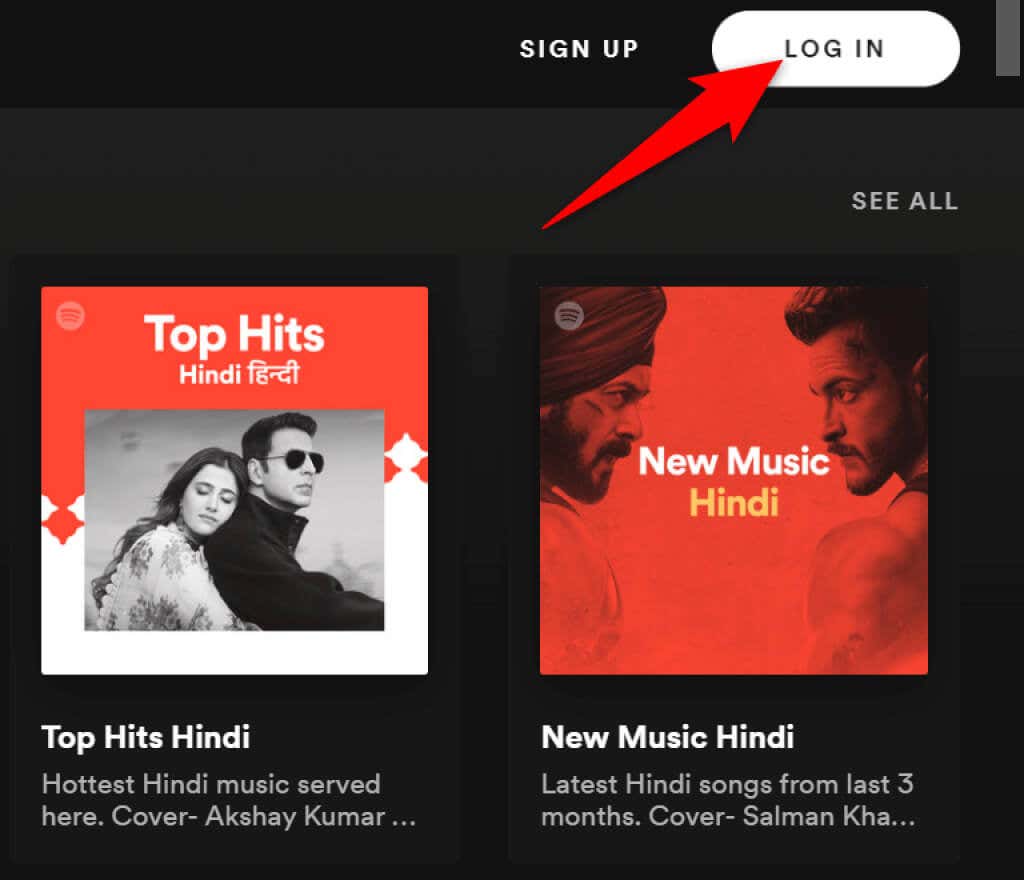
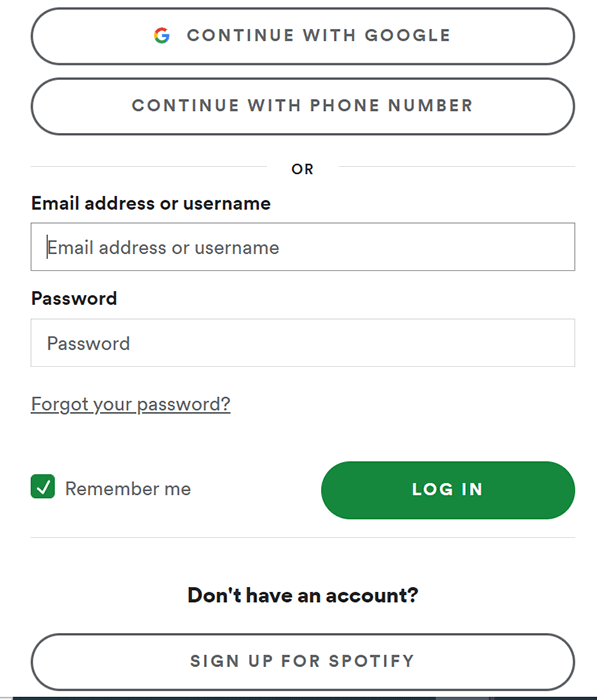
Sekarang Anda dapat mulai memutar lagu favorit Anda dengan Spotify Web Player di browser web Anda.
Fitur Pemutar Web Spotify
Seperti aplikasi desktop, Spotify Web Player menawarkan beberapa fitur. Hal ini mencakup kemampuan untuk menelusuri musik, bermusik, mengakses perpustakaan Anda, dan bahkan melihat serta membuat playlist musik baru.
Mari kita lihat setiap opsi yang Anda lihat di antarmuka Spotify Web Player.
Rumah
Di sidebar kiri, item pertama yang Anda lihat adalah Beranda . Memilih opsi ini akan membawa Anda ke layar utama Spotify Web Player, tempat Anda dapat menemukan dan memutar musik Anda. Layar ini mencakup rekomendasi musik, playlist yang dibuat untuk Anda, lagu yang baru-baru ini Anda putar, dan banyak lagi..
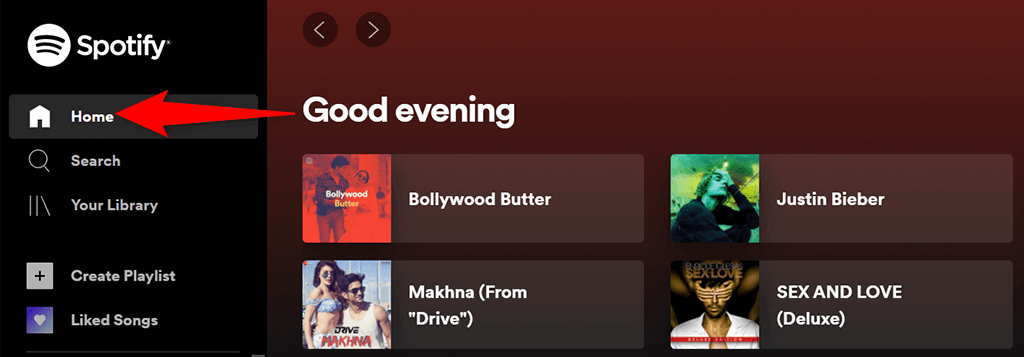
Di sinilah Anda mulai menjelajahi pemutar berbasis web ini.
Penelusuran
Untuk mencari musik favorit Anda, pilih Cari di sidebar kiri. Ini akan membuka halaman pencarian standar Spotify, tempat Anda dapat mengetikkan permintaan pencarian Anda. Di layar ini, pilih kotak di bagian atas dan ketikkan nama lagu.
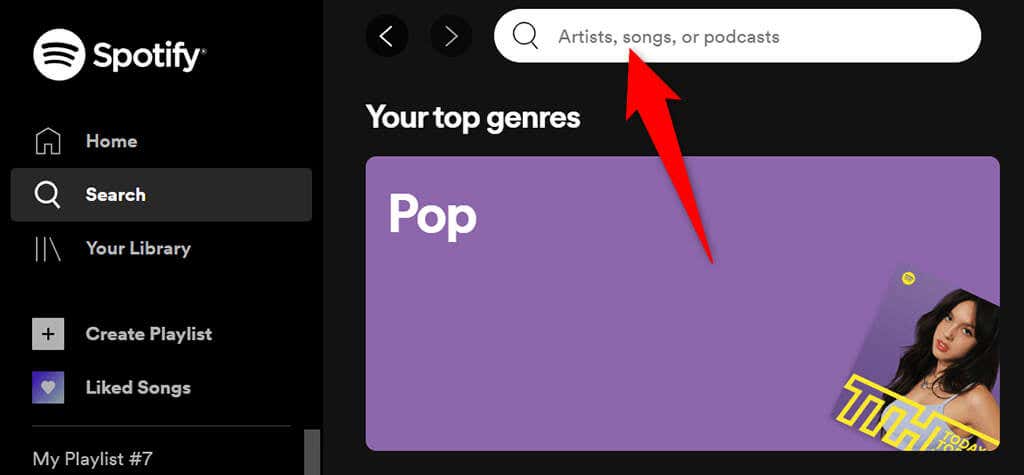
Anda kemudian akan melihat hasil penelusuran untuk kueri Anda. Di layar yang sama, Anda juga akan menemukan berbagai pilihan genre untuk menemukan lagu di dalamnya.
Perpustakaan Anda
Bagian Perpustakaan Anda di sidebar kiri adalah tempat Anda melihat konten hasil personalisasi. Pilih opsi ini, dan Anda akan melihat playlist, podcast, artis, dan album yang Anda ikuti di layanan streaming ini.
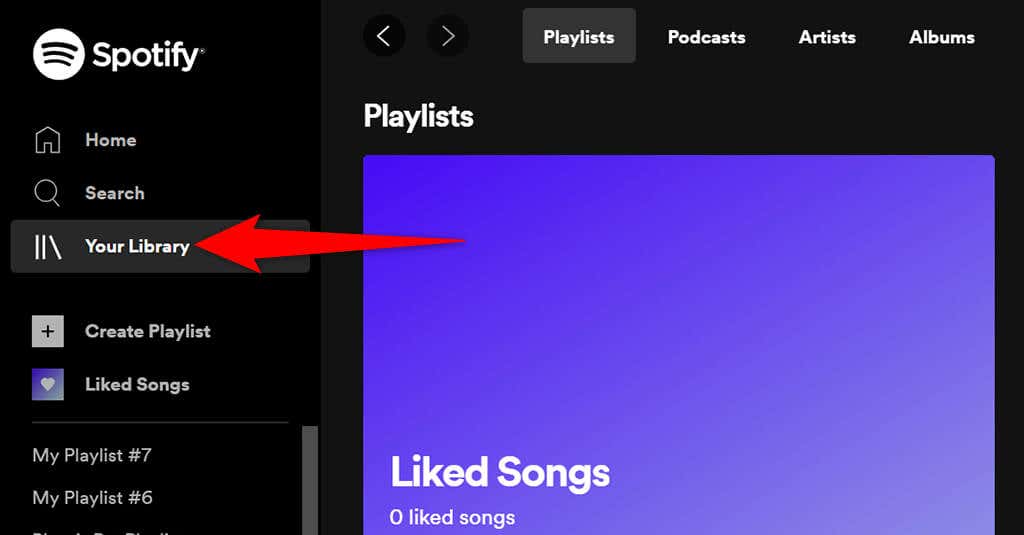
Jika bagian ini kosong, itu karena Anda belum mengikuti item apa pun. Untuk mulai mengikuti seseorang, pilih salah satu tab lalu pilih tombol Temukan .
Buat Daftar Putar
Jika Anda ingin membuat daftar putar baru untuk lagu Anda, pilih Buat Daftar Putar dari sidebar di sebelah kiri. Anda kemudian dapat memasukkan nama untuk playlist Anda dan menambahkan lagu ke dalamnya.
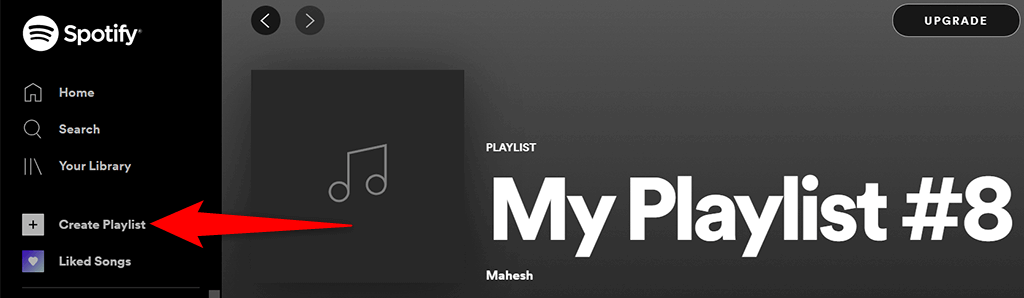
Playlist ini disinkronkan dengan akun Spotify-mu, jadi kamu akan melihatnya di semua perangkat yang menggunakan akun yang sama.
Lagu yang Disukai
Lagu yang Disukai adalah tempat semua lagu yang Anda “sukai” berada. Saat Anda mengetuk ikon hati untuk sebuah lagu di Spotify, layanan akan menambahkan lagu tersebut ke daftar ini.
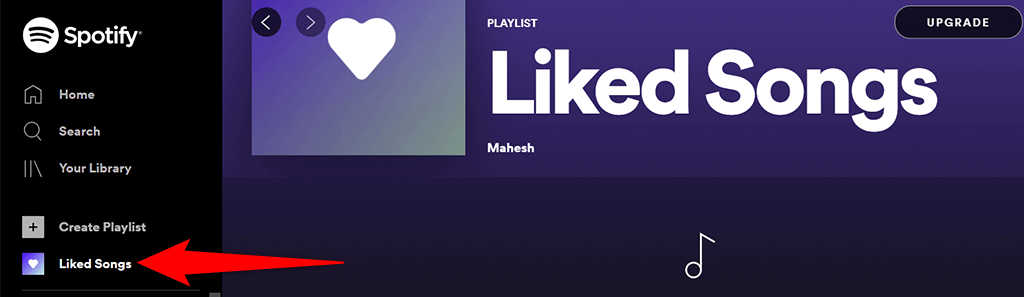
Jika Anda baru menggunakan Spotify dan belum menyukai sebuah lagu, pilih tombol Temukan Lagu untuk menemukan dan menambahkan lagu ke daftar ini.
Tingkatkan
Di bagian atas Spotify Web Player, Anda akan melihat tombol Tingkatkan . Pilih tombol ini jika Anda ingin tingkatkan akun Spotify Anda.
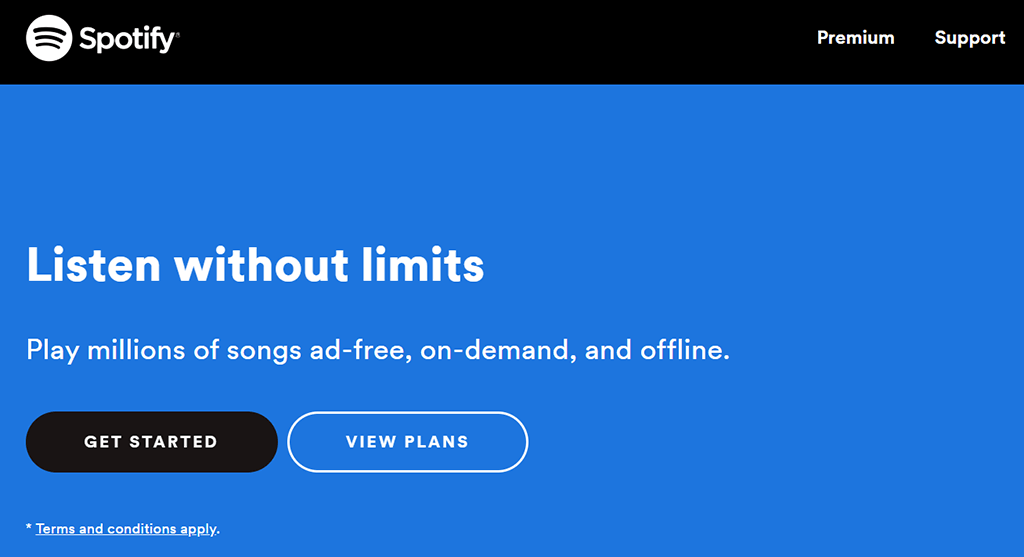
Tombol ini akan membuka tab baru di browser Anda dan membawa Anda ke situs Spotify standar, tempat Anda dapat memilih paket baru untuk akun Anda.
Nama Anda
Tepat di samping tombol Tingkatkan, Anda akan melihat nama akun Anda. Pilih opsi ini untuk menampilkan berbagai opsi untuk akun Anda.
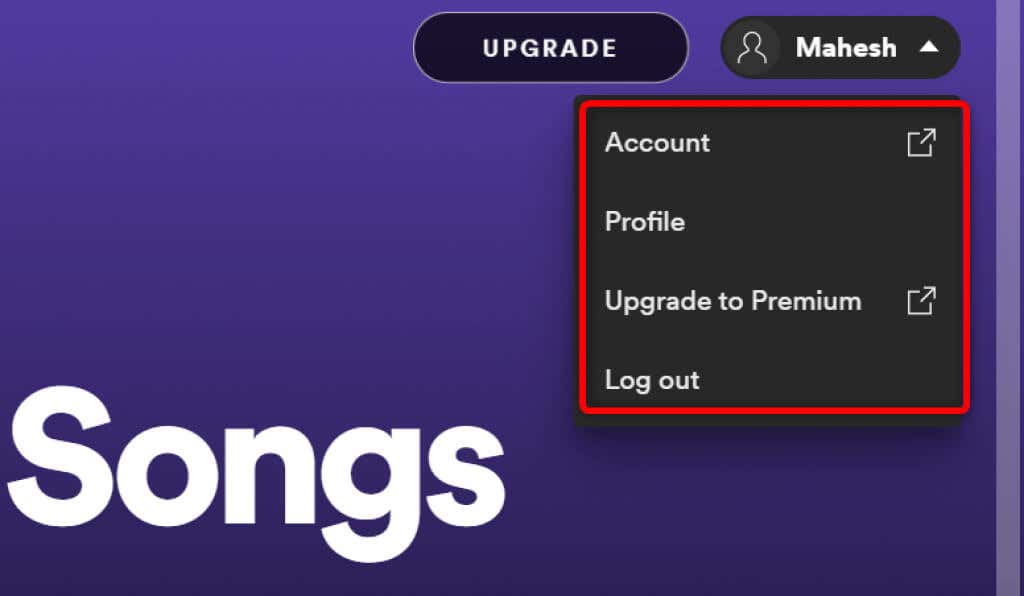
Menu ini menawarkan opsi berikut:.
Pemutar Musik
Saat memutar trek musik, Anda akan melihat pemutar mini di bagian bawah Spotify Web Player. Ini adalah pemutar yang dapat Anda gunakan untuk mengontrol pemutaran musik Spotify Anda.

Di pemutar mini ini, Anda memiliki ikon hati yang dapat Anda pilih untuk menambahkan lagu yang sedang diputar ke daftar Lagu yang Disukai . Anda dapat mengacak musik dengan memilih ikon acak . Kemudian, Anda memiliki tombol standar sebelumnya , putar /jeda , dan berikutnya . Ada juga tombol Aktifkan pengulangan untuk memutar trek musik saat ini secara berulang.
Di area kanan pemutar mini, Anda dapat memilih opsi Lirik untuk melihat lirik lagu saat ini. Pilih ikon Antrian untuk melihat lagu antrian Anda. Jika Anda menggunakan Spotify di perangkat lain, Anda dapat mengelola pemutaran untuk semua perangkat Anda dengan opsi Hubungkan ke perangkat di pemutar mini.
Di ujung kanan mini-player, Anda memiliki opsi untuk menyesuaikan level volume. Seret penggeser volume ini ke kiri untuk memperkecil volume, atau seret penggeser ke kanan untuk memperbesar volume.
Keterbatasan Pemutar Web Spotify
Spotify Web Player adalah cara terbaik untuk mengakses musik favorit Anda tanpa menginstal aplikasi, namun pemutar tersebut memiliki batasan tertentu.
Pertama, pemutar web ini memutar musik dengan kecepatan bit yang lebih rendah daripada yang Anda dapatkan di aplikasi desktop. Anda mungkin tidak menyadarinya jika Anda hanya sesekali mengalirkan musik, namun jika Anda adalah pendengar musik yang rajin, Anda akan segera melihat perubahannya.
Kedua, tidak seperti aplikasi desktop, Anda tidak dapat menyimpan lagu untuk penggunaan offline. Pemutar web ini hanya berfungsi selama Anda memiliki koneksi internet aktif..
Streaming Spotify Tanpa Aplikasi
Jika Anda menggunakan komputer bersama, atau tidak ingin menginstal satu aplikasi lagi di komputer Anda, Spotify Web Player adalah cara terbaik untuk mendengarkan lagu favorit Anda. Pemutar ini berfungsi di browser web utama mana pun dan tidak mengharuskan Anda memasang apa pun di komputer.
.